- Botão Mostrar/Esconder video para uma performance melhor → Recomendado para hardware desatualizado ou antigo
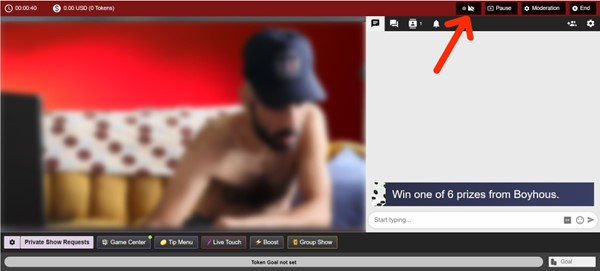
Quando o indicador LED está verde (Mostrar vídeo), o vídeo é exibido no lado esquerdo do chat. Nesta situação, haverá mais recursos consumidos para transmissão
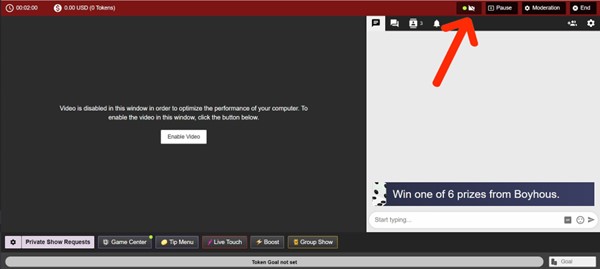
Quando o indicador LED está preto (ocultar vídeo), o vídeo será substituído por uma “capa preta”, resultando em menos recursos sendo usados durante a transmissão
- a captura de vídeo no OBS não cabe na tela inteira
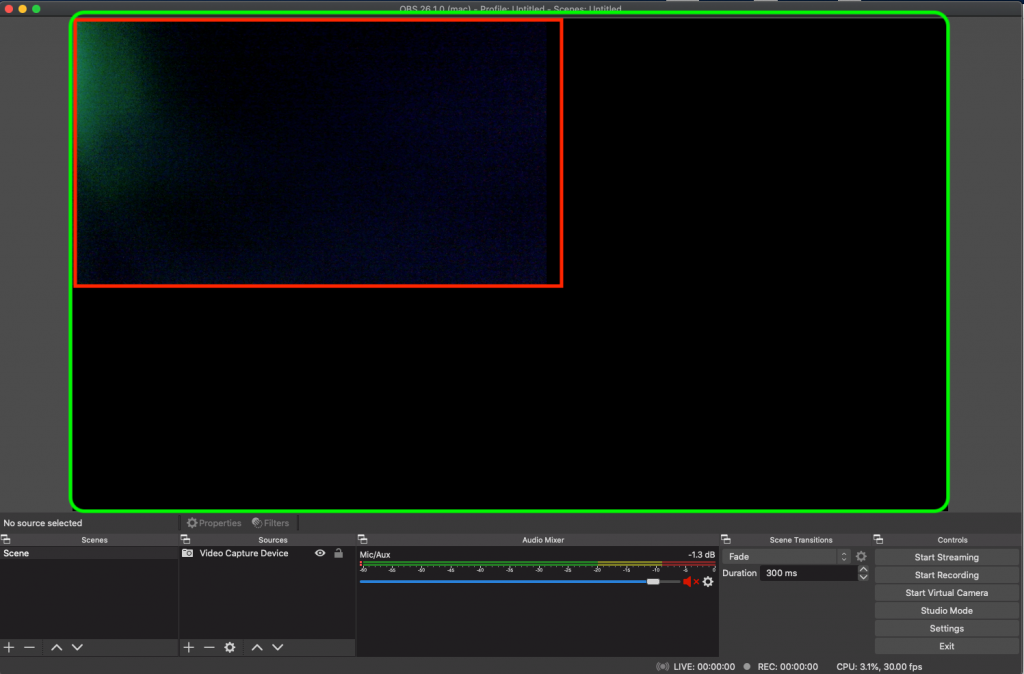
Caso a imagem apareça como na imagem acima, você precisa selecionar o dispositivo de captura de vídeo (um retângulo vermelho aparecerá quando selecionado) → Transform/Transforma → Fit to Screen/Ajustar à tela
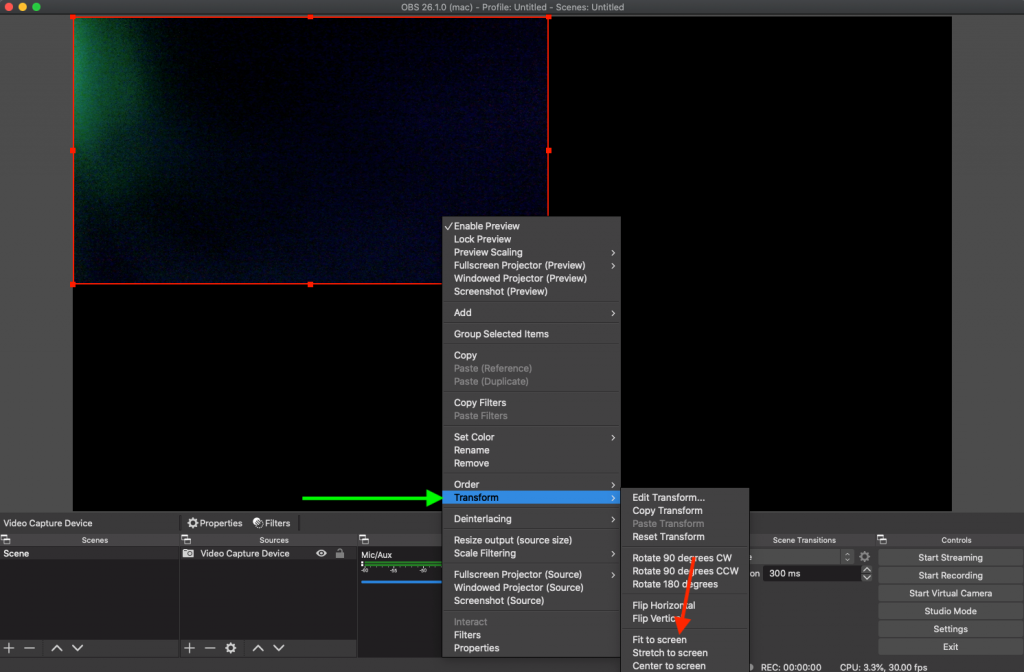
Qualidade da Transmissão
OBS oferece feedback e métricas relacionadas à transmissão contínua, como uso da CPU, tempo desde o início da transmissão, FPS, quadros perdidos e taxa de bits (Bitrate)
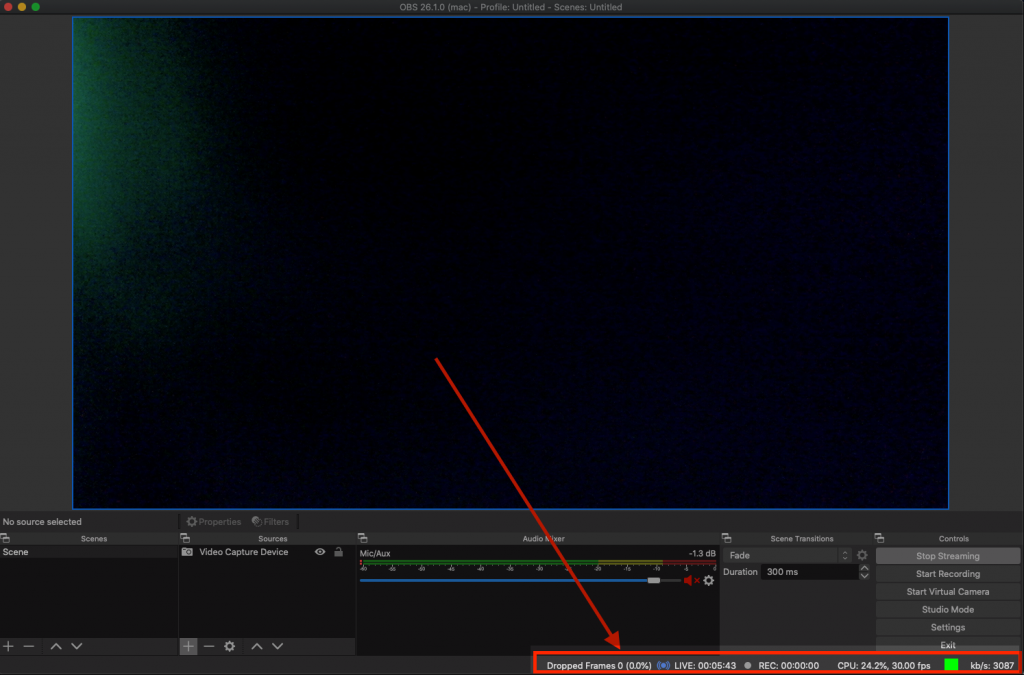
Um quadrado verde significa que tudo está funcionando perfeitamente, ao contrário de um quadrado vermelho que indica que há alguns problemas que podem ser causados por alta carga de CPU, rede etc.
No caso de carga ALTA da CPU, feche todas as outras janelas que você possa ter (ex: se você tem 10 guias abertas em seu navegador e não precisa delas, é melhor fechá-las)
Em caso de problemas com FPS / Bitrate / Quadros perdidos – revise as configurações de streaming e escolha uma resolução. Caso você tenha optado inicialmente por 1280 x 720, diminua uma resolução e veja como funciona.
Articles Relacionados
